Lexmark Z55 User Manual [ru]
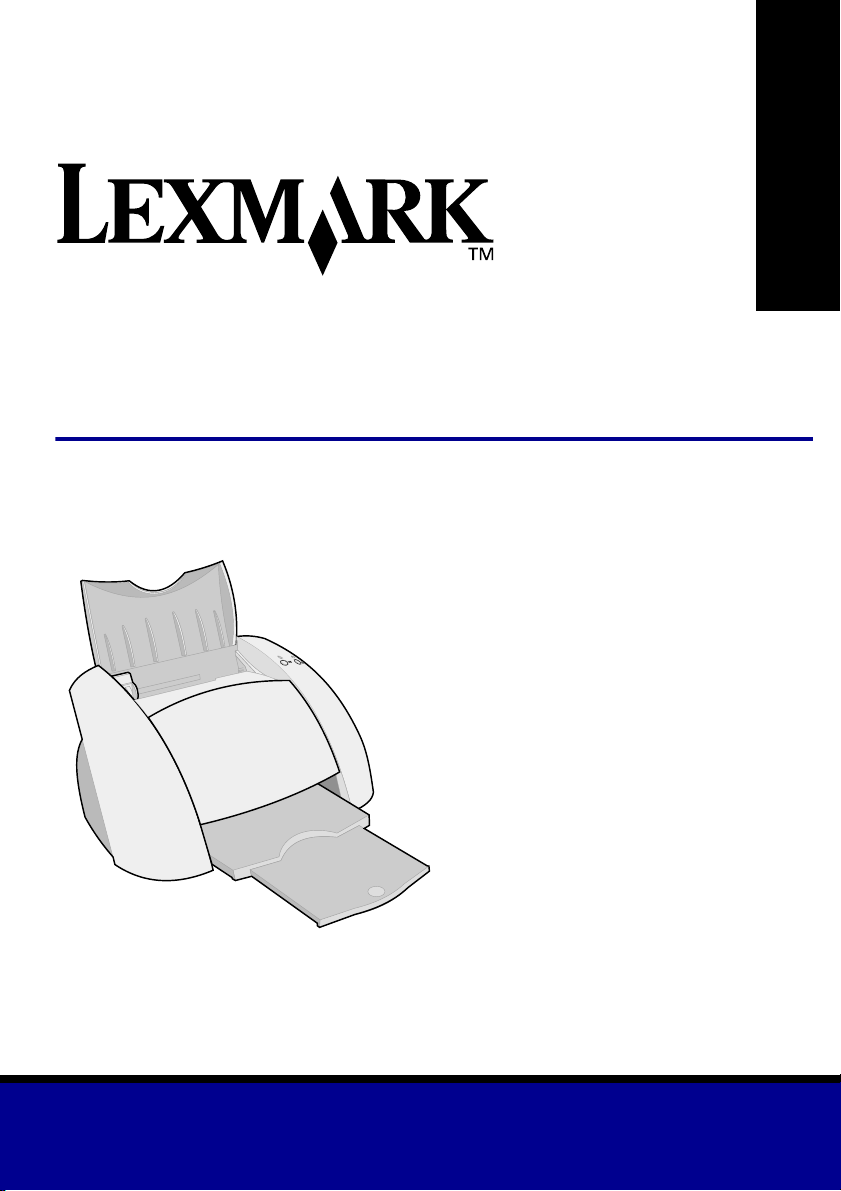
Z55 Color Jetprinter
Руководство пользователя
™
пользователя
Руководство
Декабрь 2001 г.
www.lexmark.com
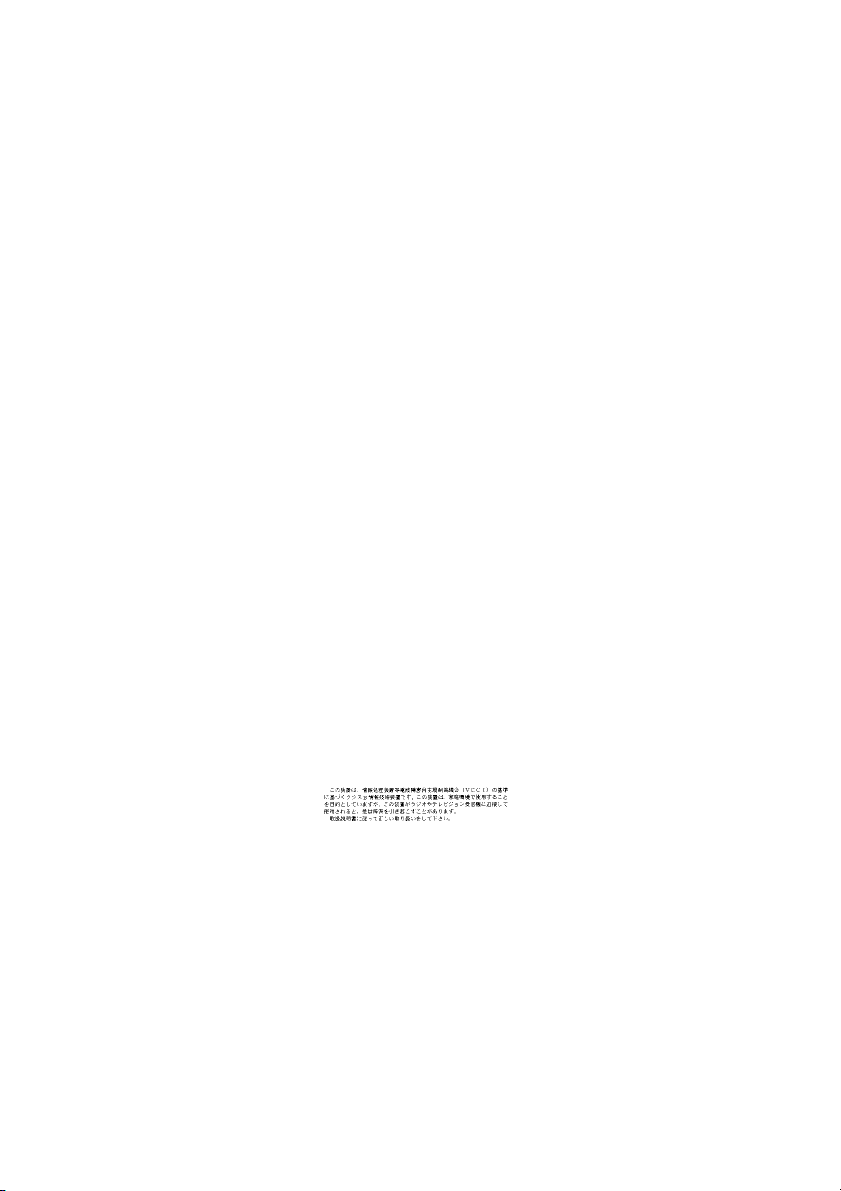
Сведения по безопасности
•
Используйте только блок
питания Lexmark,
поставляемый с этим
устройством, или
поставляемый на замену
блок питания, одобренный
компанией Lexmark.
• Подключите кабель питания к
розетке, расположенной
недалеко от продукта в
легкодоступном месте.
• Обслуживание и ремонт, не
описанные в этом
руководстве, должны
производиться опытным
специалистом.
Программа Energy Star
Программа EPA ENERGY STAR
Office Equipment представляет
собой попытку совместно с
производителями компьютеров
внедрить на рынок экономичные
продукты и снизить загрязнение
воздуха, вызванное
производством энергии.
Участвующие в этой программе
компании предлагают
персональные компьютеры,
принтеры, мониторы и факсы,
которые отключаются во время
простоя. Эта функция позволяет
сэкономить до 50 процентов
электроэнергии. Компания
Lexmark считает участие в этой
программе предметом своей
гордости.
Как участник программы Energy
Star, Lexmark International, Inc.
определила, что данный продукт
соответствует рекомендациям
Energy Star по экономии
электроэнергии.
Соответствие стандарту Industry
Canada
Данное цифровое устройство
класса B отвечает всем
требованиям Правил
использования в Канаде
оборудования, создающего
помехи.
Avis de conformité aux normes
d’Industrie Canada
Cet appareil numйrique de la
classe B respecte toutes les
exigences du Rиglement sur le
matйriel brouilleur du Canada.
Соответствие директивам
Европейского Сообщества (EC)
Данное устройство
соответствует требованиям по
безопасности директив
Комитета ЕС 89/336/EEC и 73/
23/EEC на основе сближения и
согласования законов странучастников относительно
электромагнитной
совместимости и безопасности
электрического оборудования,
предназначен ного для
использования в указанном
диапазоне напряжений.
Декларация соответствия
требованиям Директивы
подписана Директором отдела
производства и технической
поддержки компании Lexmark
International, S.A., Boigny,
Франция.
Данное устройство
удовлетворяет ограничениям
EN 55022 для оборудования
класса B и требованиям по
безопасности EN 60950.
Закон Великобритании о
телекоммуникациях (1984)
Данное устройство разрешено
для непрямого подключения к
общественным
телекоммуникационным
системам Великобритании и
имеет разрешение под номером
NS/G/1234/J/100003.
Соответствие директивам Japanese
VCCI
ii
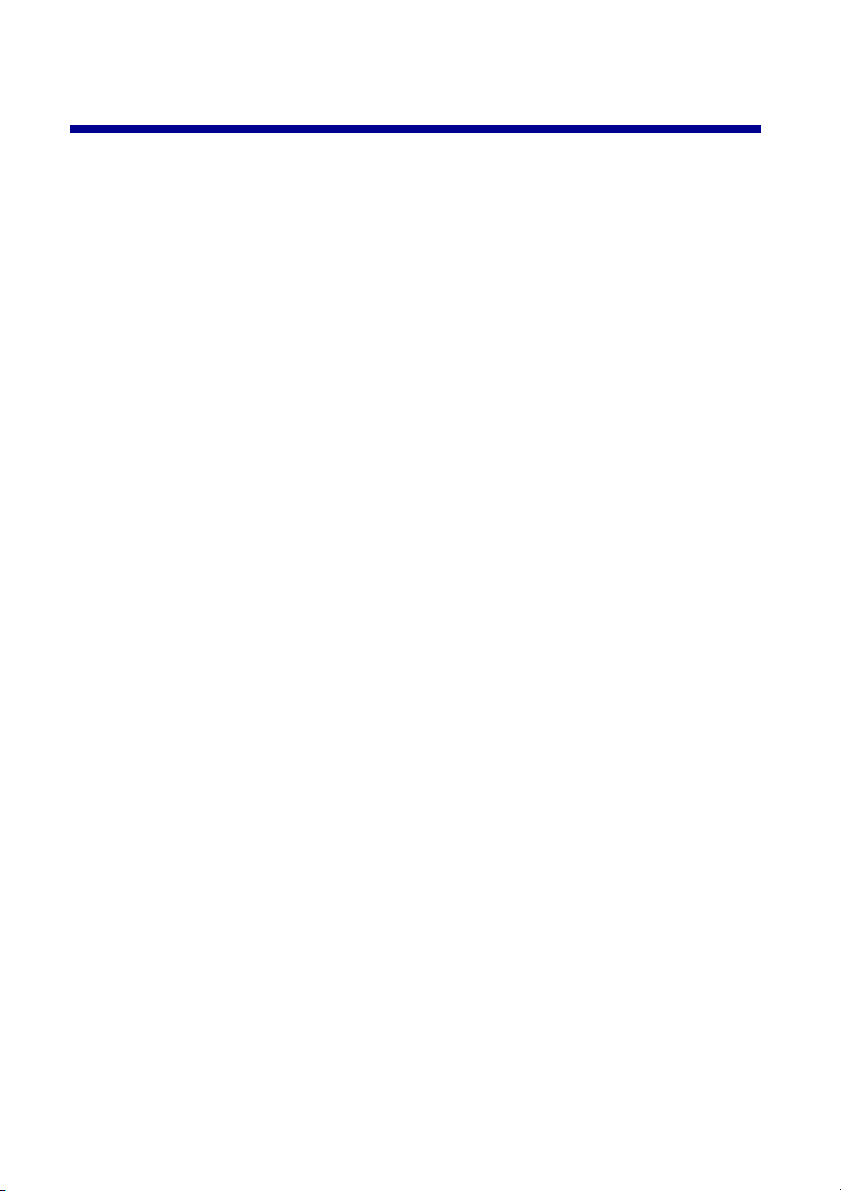
Содержание
Знакомство с принтером ................................................ 1
Детали принтера .......................................................................... 1
Использование программного обеспечения для выбора
параметров принтера .................................................................. 2
Использование программного обеспечения для выбора
необходимых параметров для печати ....................................... 3
Поиск справки по программному обеспечению принтера ........ 4
Печать стала проще ........................................................ 5
Печать для развлечения ................................................ 7
Печать цифровой фотографии на фотокарточке (Windows) ...8
Контрольный список поиска и устранения
неисправностей ............................................................. 11
Поиск и устранение неисправностей при
установке ......................................................................... 13
iii
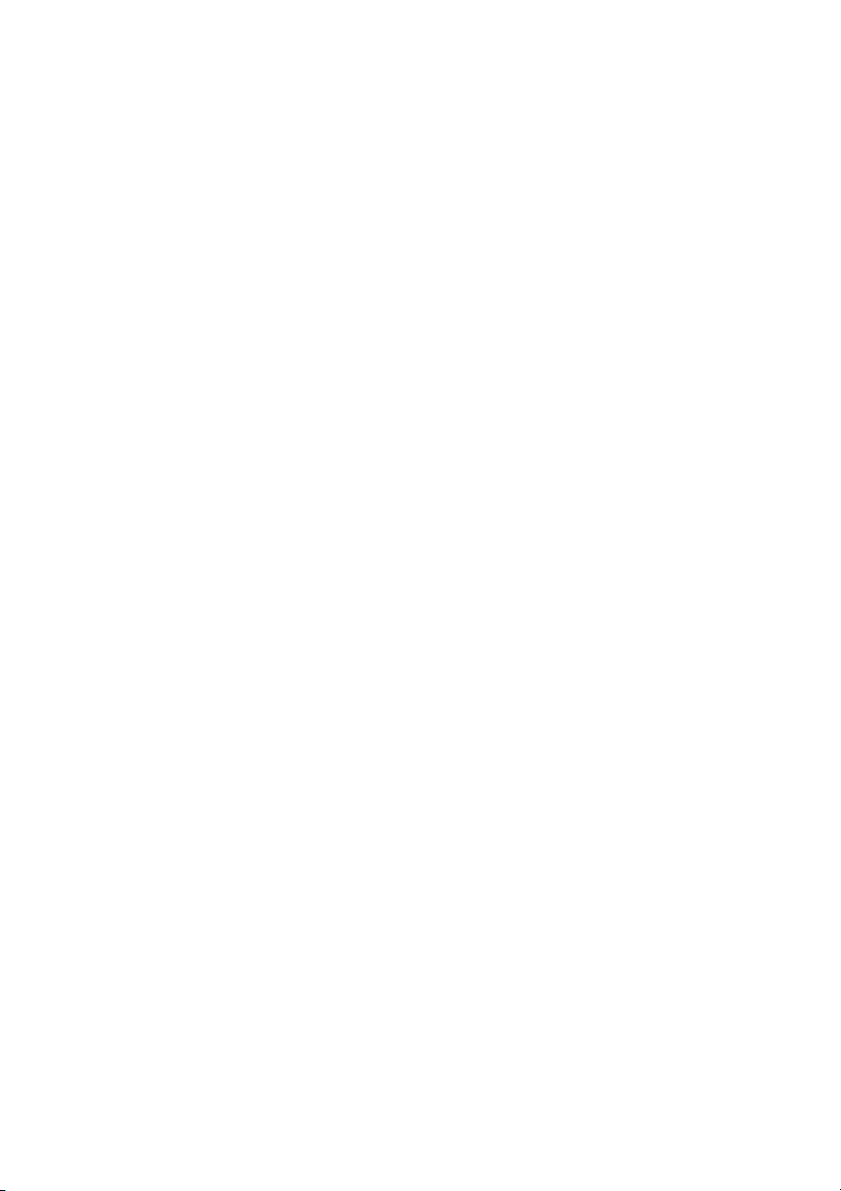
TБлагодарим Вас за покупку принтера Lexmark Z55!
Чтобы установить принтер в операционных системах Windows, Mac
•
OS 8.6 – 9.2 или Mac OS X версий 10.0.3 – 10.1, выполните действия,
указанные в инструкциях по установке, прилагаемых к принтеру.
Чтобы установить принтер в другой операционной системе,
•
например, Linux, обратитесь к файлу readme, прилагаемому к
программному обеспечению принтера.
Принтер можно подключить к сети с помощью адаптера Lexmark. Для
•
получения сведений о настройке принтера в сети см. документацию
по адаптеру.
iv
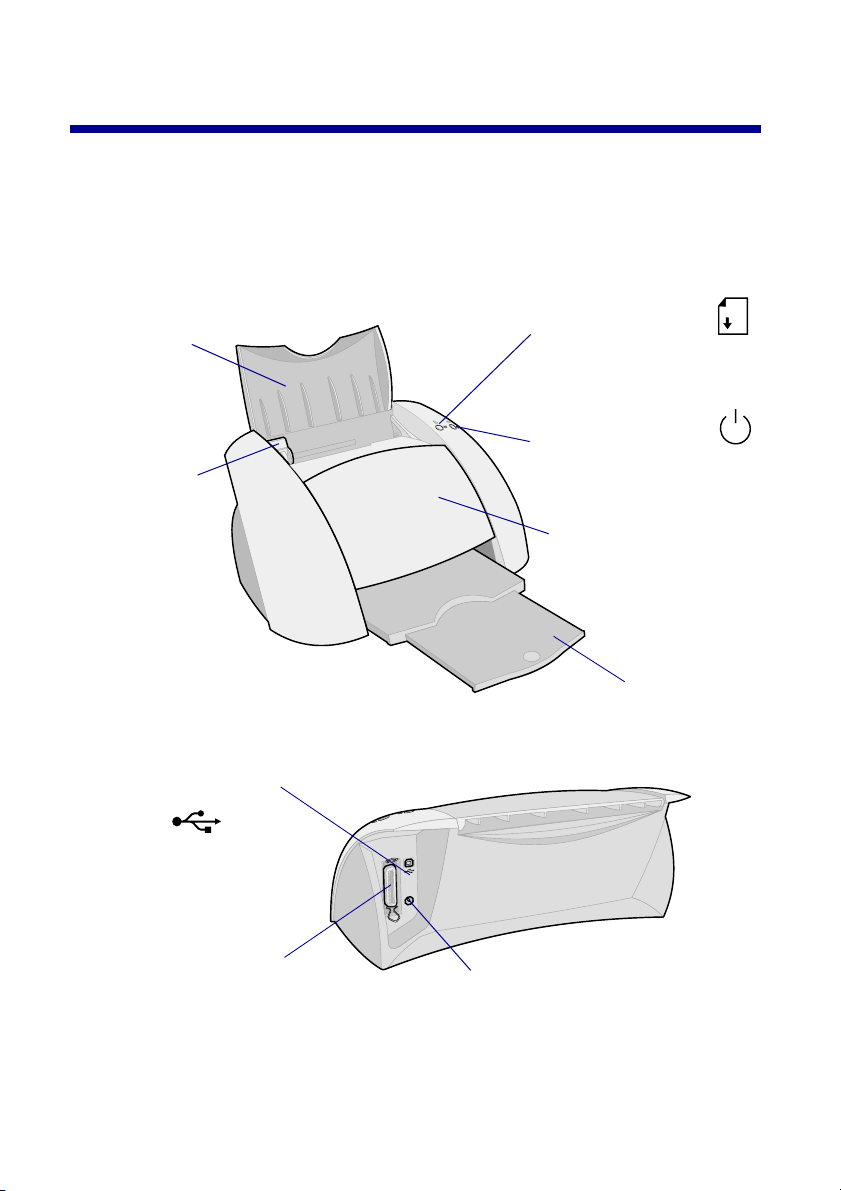
Знакомство с принтером
Детали принтера
Печать стала еще проще. Данный принтер может автоматически юстировать
картриджи и определять тип загруженной бумаги.
Опора для
бумаги
Откройте для
поддержания
бумаги в
вертикальном
состоянии в
принтере.
Направляющая
для бумаги
Пододвиньте
вплотную к
бумаге для
обеспечения
правильной
подачи.
Разъем кабеля USB
Кнопка и индикатор
«Прогон формы»
Нажмите для загрузки
и извлечения бумаги
или продолжения печати
Кнопка питания
и индикатор
Нажмите для
включения или
выключения принтера.
Передняя крышка
Откройте для установки
картриджей или удаления
застрявшей бумаги.
Выходной
лоток для
бумаги
Выдвиньте для
поддержки
бумаги при
выходе из
принтера.
Разъем кабеля
параллельного
интерфейса
(Windows 95/98/Me/NT 4.0)
Разъем блока питания
Для получения сведений о подключении принтера к сети с помощью
адаптера Lexmark см. документацию, прилагаемую к адаптеру.
1
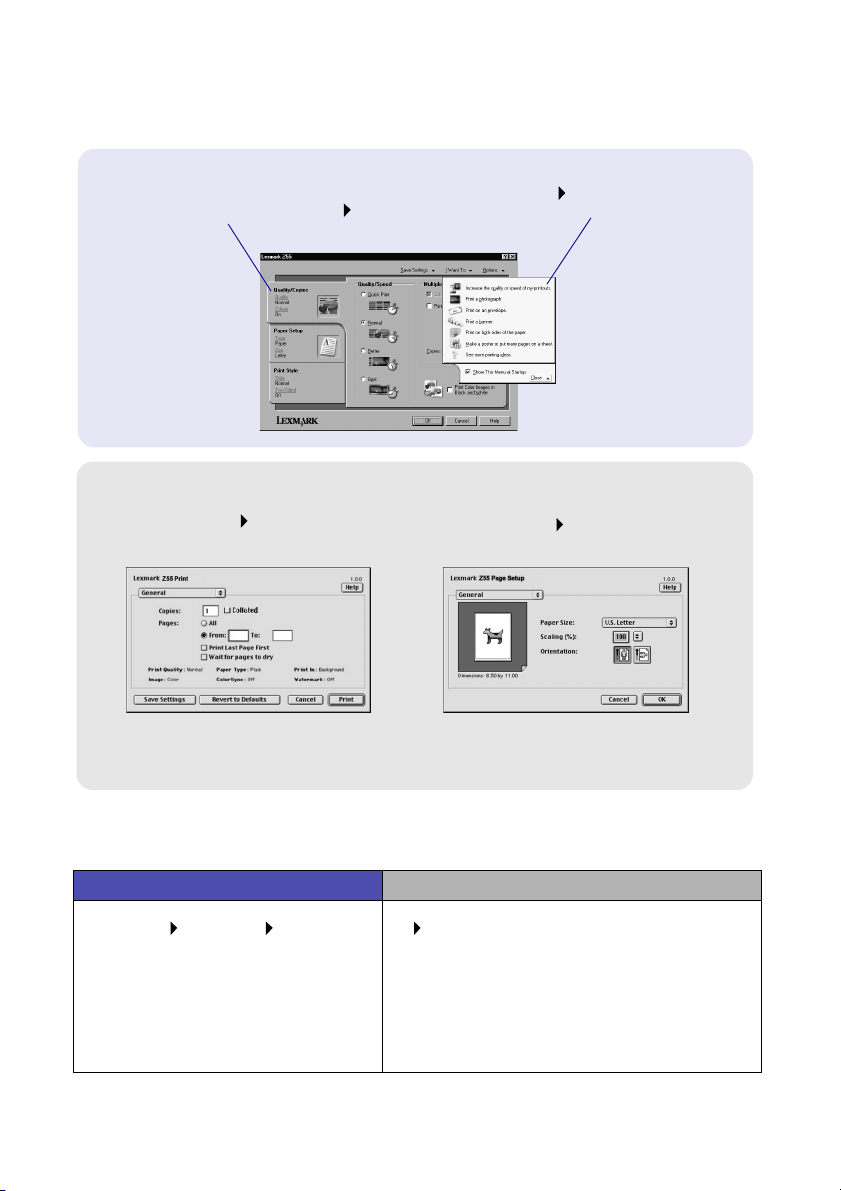
Использование программного обеспечения для выбора параметров принтера
Параметры печати (только Windows)
Открыв документ, выберите «Файл»
Используйте
вкладки
Качество/Копии,
Параметры
страницы и Вид
для выбора
параметров
принтера.
«Печать» «Свойства» или
«Параметры».
Диалоговые окна Print и Page Setup (только Macintosh)
Открыв документ, выберите
«File» (Файл) «Print» (Печать).
Открыв документ, выберите
«File» (Файл) «Page Setup»
(Параметры страницы).
Меню
«Необходимо»
Это простое в
использовании
интерактивное
меню проектов
помогает
выполнить печать
фотографий,
транспарантов,
плакатов, на
конвертах и
многое другое.
Примечание. Экраны программного обеспечения могут
слегка отличаться от тех, что показаны в зависимости от
операционной системы.
Для выбора параметров качества печати или типа бумаги используйте
следующую таблицу:
Windows Macintosh
1 Открыв документ, выберите
«Файл» «Печать» «Свойства»
или «Параметры».
2 На вкладке «Качество/Копии»
выберите параметр качества
печати.
3 На вкладке «Параметры
страницы» выберите параметр
типа бумаги.
1 Открыв документ, выберите «File» (Файл)
«Print» (Печать), чтобы открыть
диалоговое окно «Print» (Печать).
2 Во всплывающем меню в левой верхней
части окна выберите «Paper Type/Quality»
(Тип бумаги/Качество) или «Quality &
Media» (Качество и материал).
3 Выберите параметр качества печати.
4 Выберите параметр типа бумаги.
2
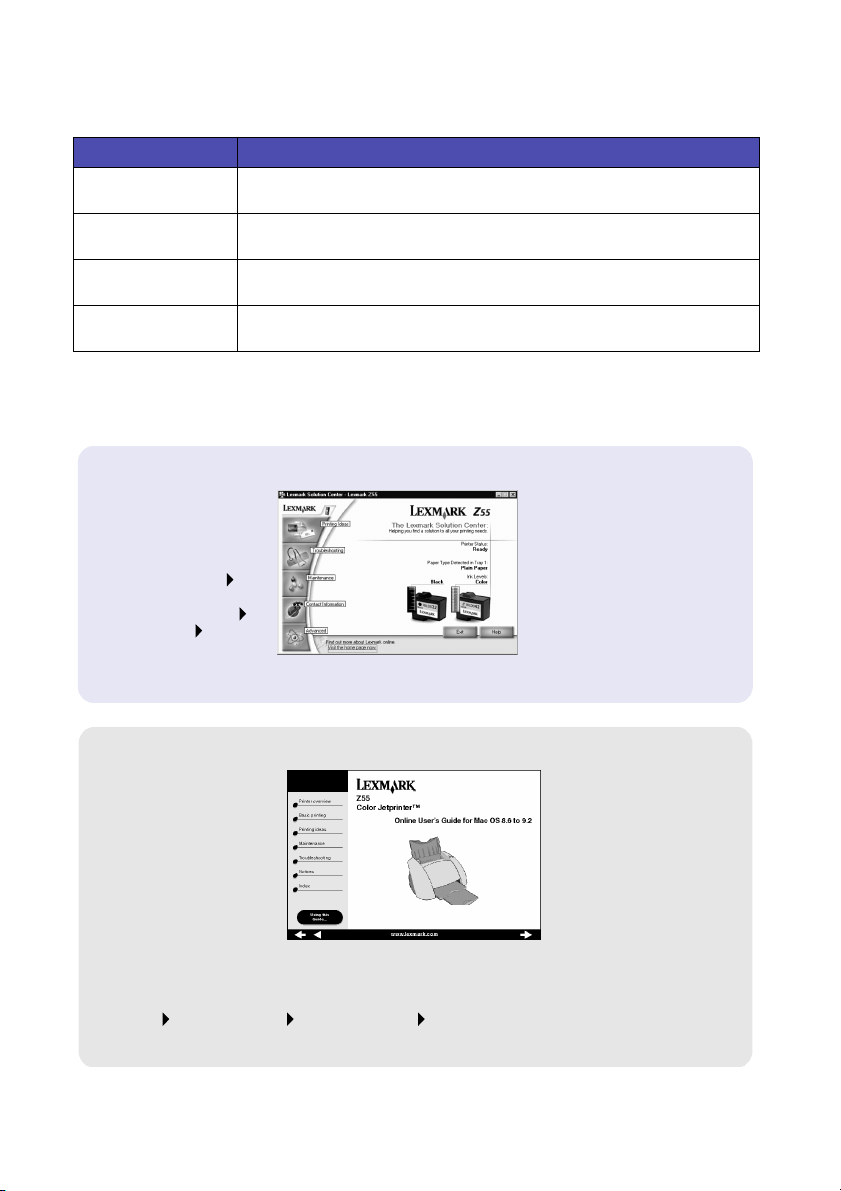
В следующей таблице приведены рекомендации по выбору бумаги для
каждого режима качества печати:
Качество печати Рекомендуемая бумага
Быстрая печать Обычная бумага для струйных принтеров, бумага различного
Нормальное Обычная бумага для струйных принтеров или повышенного
Улучшенное Бумага повышенного качества, прозрачная пленка, бумага с
Наилучшее Прозрачная пленка, бумага с покрытием, глянцевая или
назначения, офисная бумага или для копировальных аппаратов
качества, термонаклейка или прозрачная пленка
покрытием, глянцевая или фотобумага для струйных принтеров
фотобумага
Использование программного обеспечения для выбора необходимых параметров для печати
Центр помощи Lexmark (только Windows)
На рабочем столе
дважды нажмите на
значок программы
«Центр помощи
Lexmark Z55» или
нажмите «Пуск»
«Программы» или
«Все программы»
Lexmark Z55 «Центр
помощи Lexmark Z55».
Центр помощи Lexmark
позволяет найти полную
информацию по поиску и
устранению
неисправностей,
юстировке и обслуживанию
картриджей, печати
страницы диагностики, а
также по расширенным
функциональным
возможностям принтера.
Интерактивное Руководство пользователя (Macintosh)
Mac OS 8.6 – 9.2
В папке принтера
Lexmark Z55 на
рабочем столе
дважды нажмите на
значок Lexmark Z55
Users Guide.pdf.
Mac OS X версий 10.0.3 – 10.1
1 В списке Finder выберите Computer, а затем дважды нажмите на значок диска
OS X папку Library папку Printers папку Lexmark.
2 Дважды нажмите на значок Lexmark Z55 Users Guide.pdf.
Интерактивное
Руководство
пользователя
содержит подробную
информацию об
обычной печати,
юстировке и
обслуживанию
картриджей, а также
поиске и устранении
неисправностей.
3
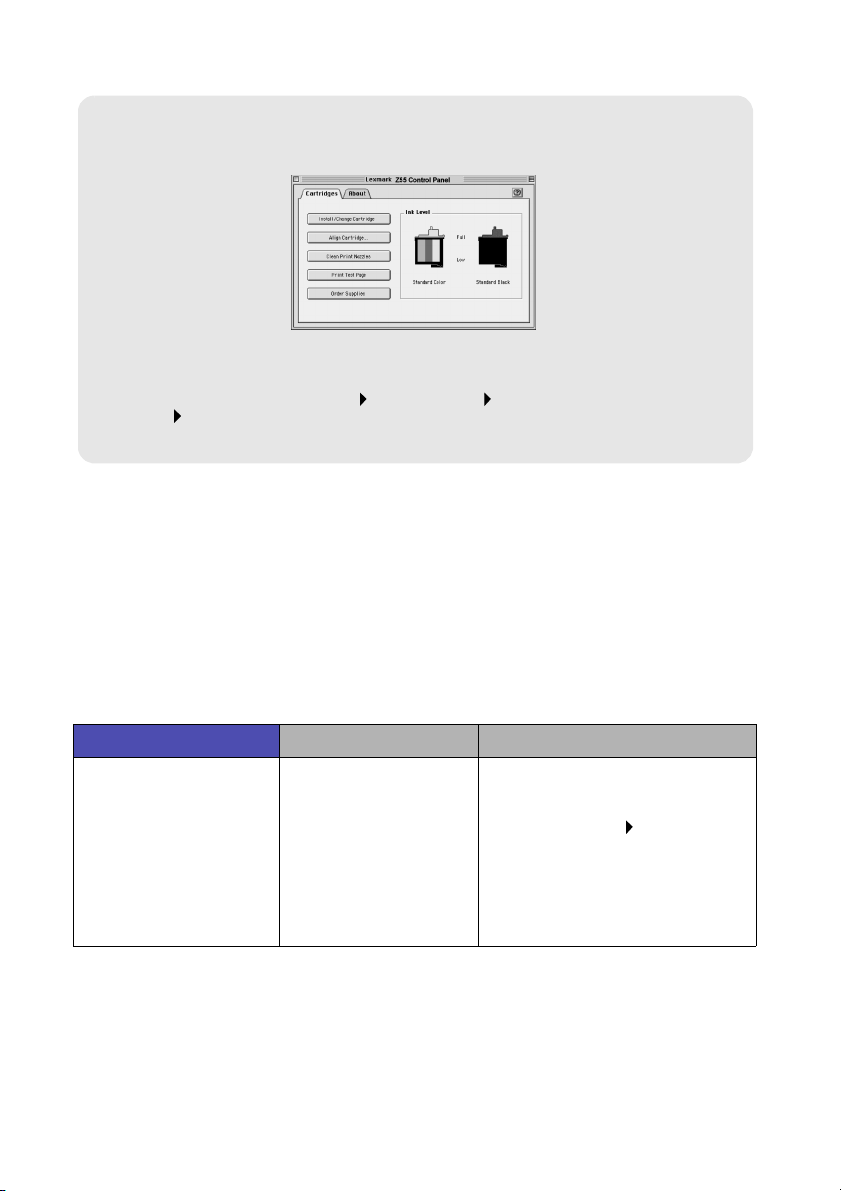
Lexmark Z55 Control Panel (Mac OS 8.6 – 9.2)
Lexmark Z55Utility (Mac OS X версий 10.0.3 – 10.1)
Mac OS 8.6 – 9.2
1 В меню Apple
выберите Control
Panels.
2 Выберите
Lexmark Z55 Control
Panel.
Mac OS X версий 10.0.3 – 10.1
1 В списке Finder выберите Computer, а затем дважды
нажмите на значок диска OS X папку Library папку
Printers папку Lexmark.
2 Дважды нажмите на значок Lexmark Z55 Utility.
Lexmark Z55 Control
Panel и Lexmark Z55
Utility позволяют найти
полную информацию
по юстировке и
обслуживанию
картриджей, печати
страницы диагностики,
а также получению
сведений о принтере и
заказе расходных
материалов.
Поиск справки по программному обеспечению принтера
Для получения справки по устранению неполадок при печати см. разделы
«Контрольный список поиска и устранения неисправностей» на стр. 11 и
«Поиск и устранение неисправностей при установке» на стр. 13. Для
получения дополнительной информации о вызове справки программного
обеспечения принтера в Вашей операционной системе см. таблицу.
Windows Mac OS 8.6 – 9.2 Mac OS X версий 10.0.3 – 10.1
На любой вкладке окна
«Параметры печати»
или в окне «Центра
помощи Lexmark»
нажмите кнопку
«Справка».
• В окне Lexmark Z55
Control Panel
нажмите на ?.
• В диалоговом окне
Page Setup
(Параметры
страницы) или Print
(Печать) нажмите
кнопку Help
(Справка).
1 В разделе Dock нажмите на
значок Finder.
2 В строке меню выберите
команды Help Mac Help.
3 Нажмите на стрелку назад, а
затем выберите Lexmark Z55
Help.
4
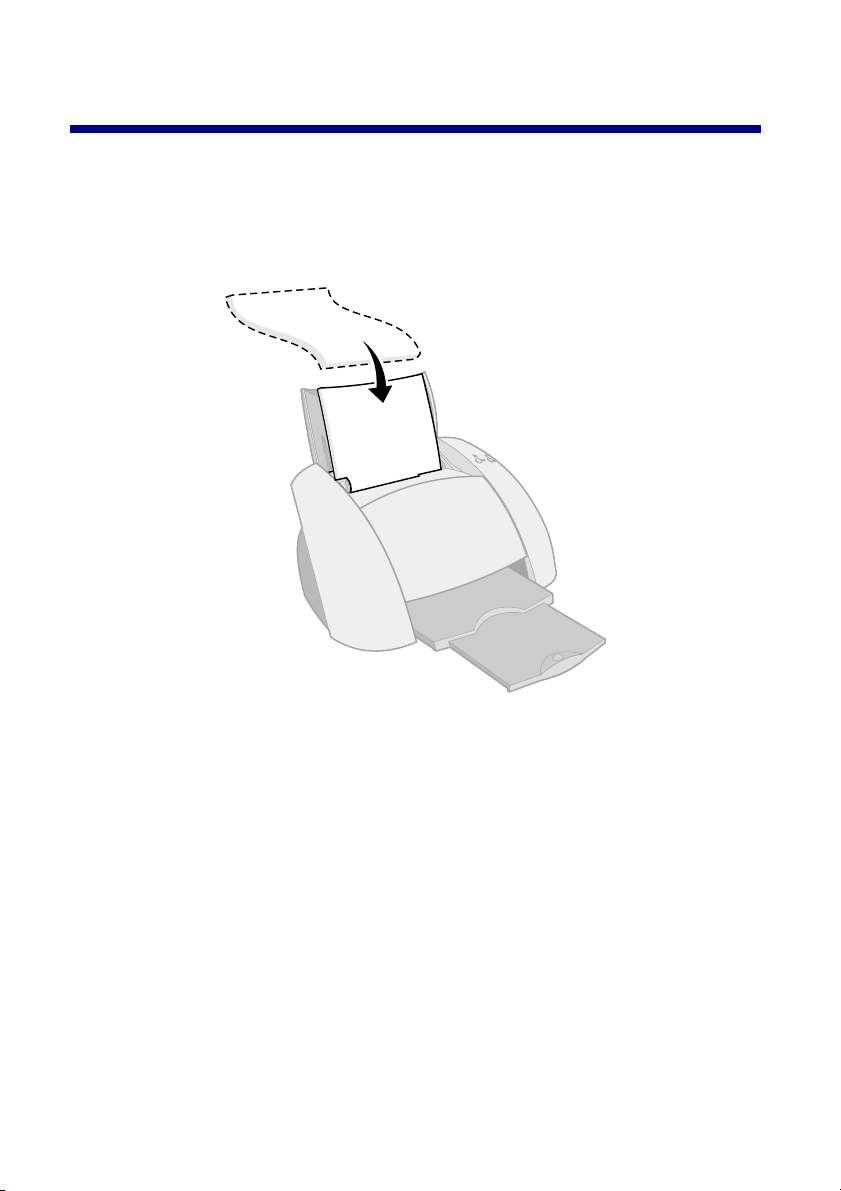
Печать стала проще
Для печати простого документа на обычной бумаге:
Загрузите не более 100 листов бумаги, прижимая ее к правой стороне
1
опоры для бумаги, стороной для печати к себе.
Примечания. – Для предотвращения застревания бумаги не
загружайте одновременно бумагу разных форматов.
– Не загружайте бумагу слишком глубоко в принтер.
Например, бумага формата A4 должна быть немного
выше края опоры для бумаги, а бумага формата Letter
должна совпадать с верхним краем опоры для бумаги.
5
